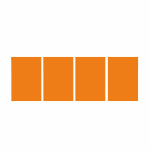ساده ترین روش برای بکاپ گرفتن از گوگل کروم
اگر بنابر هر دلیلی تصمیم دارید تا از مرورگر گوگل کروم نسخه پشتیبان تهیه کنید، در این گزارش از نمناک با آموزش تصویری بکاپ گرفتن از گوگل کروم آشنا خواهید شد.
طریقه بکاپ گرفتن از گوگل کروم
مرورگر گوگل کروم یکی از پرکاربردترین و پرطرفدارترین مرورگرها در سطح جهانی است که بنابر قابلیت هایی که برای عموم کاربران خود فراهم کرده است، به این میزان از محبوبیت دست یافته که از مهم ترین این قابلیت ها می توان به امنیت، سرعت و... اشاره کرد که همیشه برای هر یک از ما مهم هستند. با این وجود گاهی اوقات ممکن است بنابر دلایل مختلف اقدام به تغییر ویندوز و یا حتی حذف مرورگر کنیم که با تغییر ویندوز و حذف مرورگر، تمام اطلاعات ما از صفر تا صد از بین خواهند رفت.
از این رو ممکن است این سوال برای هر یک از ما رخ بدهد که آیا این امکان وجود دارد که ما قبل از حذف و یا نصب ویندوز جدید از تمام اطلاعات مرورگر کروم خود نسخه پشتیبان تهیه کنیم؟؟! پاسخ سوال شما مثبت است و شما می توانید تمام اطلاعات خود را ذخیره و ثبت کنید. به همین دلیل در ادامه این گزارش از بخش تکنولوژی نمناک قصد داریم شما را با آموزش بکاپ گرفتن از گوگل کروم (how to backup google chrome) بصورت قدم به قدم آشنا سازیم. همراه ما باشید.
توجه مهم : ابتدا قبل از هر چیزی جیمیل خود را بر روی مرورگر کروم وارد نمائید.
در قدم اول وارد مرورگر کروم شوید و سپس از بالا سمت راست بر روی 3 نقطه عمودی کلیک کنید. اینک از میان گزینه های موجود، گزینه Settings را انتخاب نمائید.
قدم دوم؛ اینک در بخش اول، گزینه Sync and google services را انتخاب کنید.
قدم سوم؛ برای فعال کردن ذخیره خودکار اطلاعات، گزینه Turn on را انتخاب کنید و اما اگر گزینه Turn off را همانند تصویر ذیل مشاهده می کنید، بدین معناست که تمام اطلاعات شما بر روی حساب جیمیل شما ذخیره شده اند. توجه داشته باشید که شما می توانید تمام اطلاعاتی که ذخیره می شوند را انتخاب نمائید. برای انتخاب می توانید گزینه manage what you sync را انتخاب نمائید.
قدم چهارم؛ در این بخش در قسمت بالا می توانید گزینه Sync everything را انتخاب کنید که با انتخاب این گزینه تمام اطلاعات مرورگر کروم شما ذخیره خواهند شد. در غیر اینصورت، اگر تصمیم دارید تا تنها چند مورد از اطلاعات شما بر روی حساب کاربری شما ذخیره شوند، گزینه دوم یعنی Customizesync را انتخاب کنید و از بخش موارد زیر، دسته بندی های مربوطه را انتخاب کنید.
توجه : برای بکاپ گرفتن از بوکمارک های مرورگر گوگل کروم، بر روی این لینک از نمناک کلیک کنید.